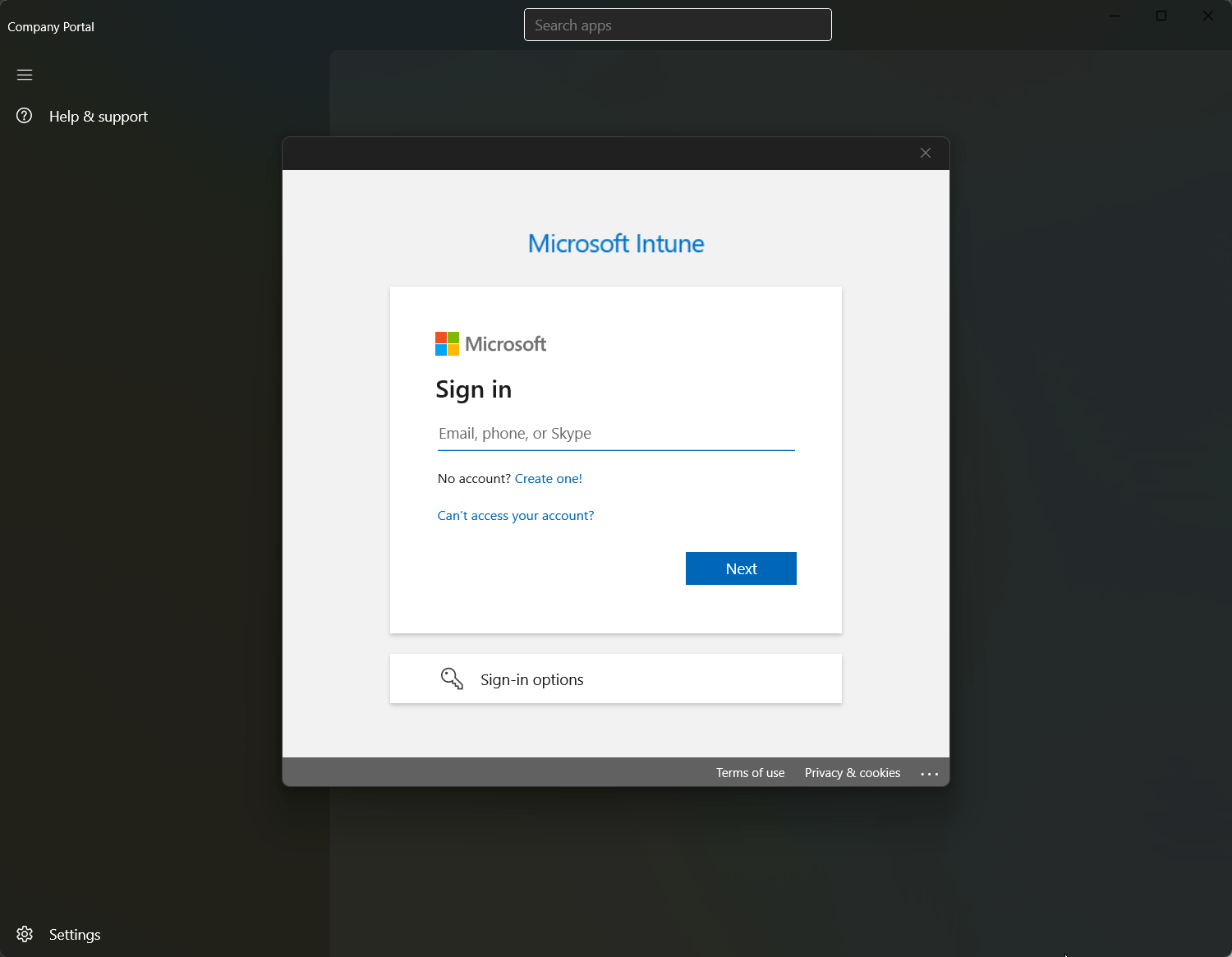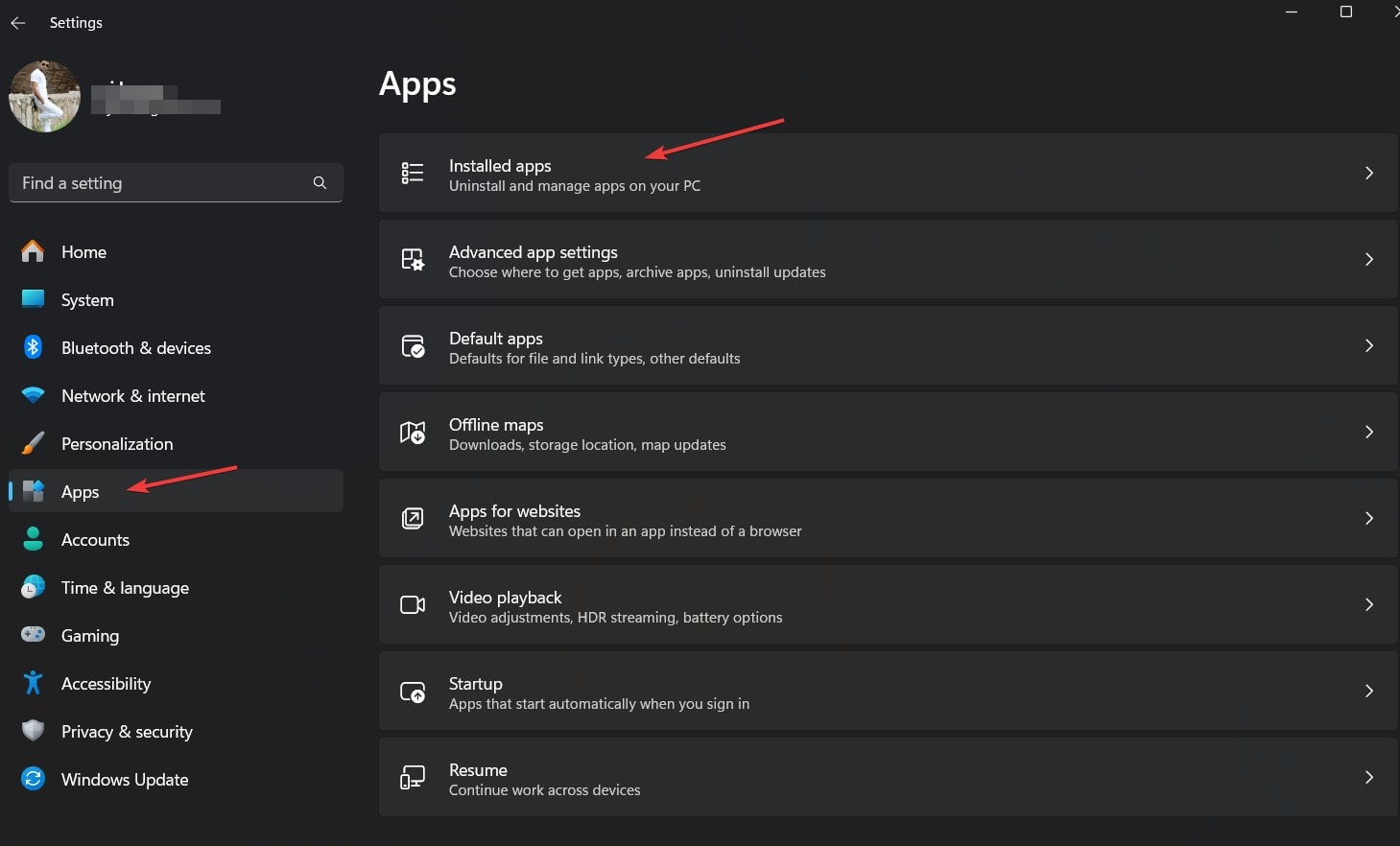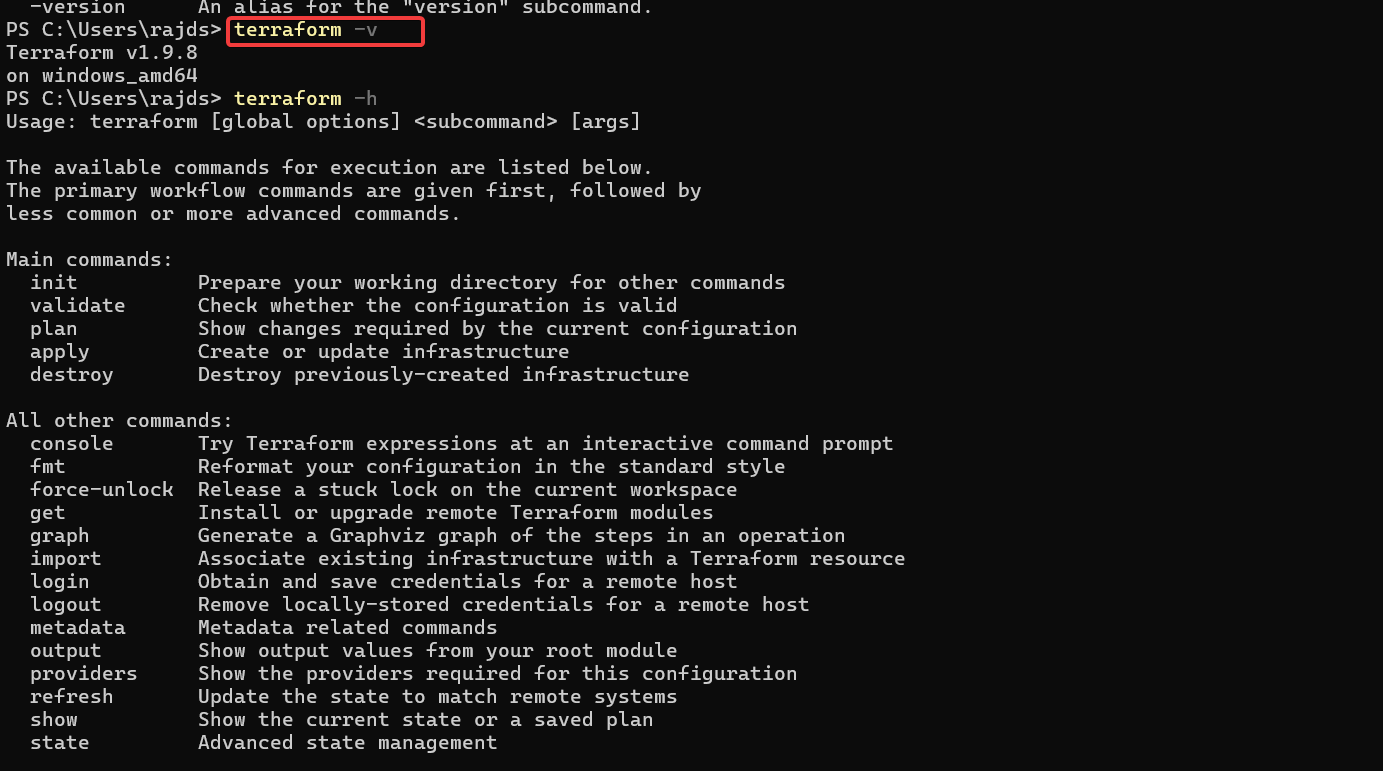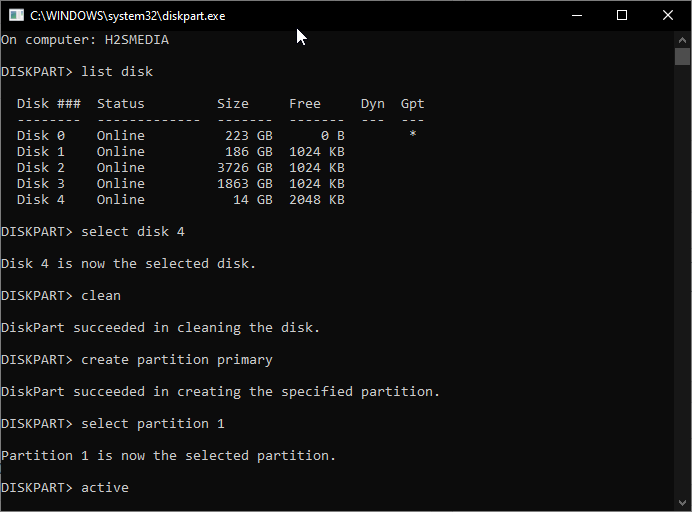Si le gusta el desarrollo web, debe haber escuchado el término XAMPP, que se usa ampliamente con el propósito de probar sitios web, que están diseñados con Marina DB, Perl y PHP. XAMPP es de naturaleza multiplataforma, lo que significa que está disponible para una serie de plataformas, aparte de Windows. Debe saber cómo usar XAMPP yCómo instalar XAMPP;Si desea probar sus habilidades de desarrollo web, en una red local, si no desea invertir inicialmente en un alojamiento y un dominio, lo que podría costarle algunos centavos.
Si bien prueba sus sitios web y las habilidades de desarrollo web utilizando XAMPP, con la ayuda del servidor web XAMPP, puede obtener la misma experiencia en el sitio web local, con la ayuda de un navegador, como lo estará en una red alojada. Por lo tanto, XAMPP es realmente una herramienta útil pero liviana, que debe descargar en este momento para mejorar sus habilidades de desarrollo web. XAMPP es desarrollado por Apache Software Group, lo que significa que es de código abierto e incluso puede desarrollarlo a su manera, siempre que tenga habilidades de codificación apropiadas para eso. XAMPP está disponible para Windows 7 y varias otras plataformas.
Instale XAMPP Windows 8/8/7
Sin más discusión, sigamos con el proceso de descarga e instalación de XAMPP en una computadora de Windows.
Paso 1:Descargue la última versión deXAMPPde estoenlace, o puedes visitar 'https://www.apachefriends.org/download.html', para encontrar las otras versiones disponibles. No hay una opción XAMPP de descarga XAMPP, pero el XAMPP para 32 bits funciona perfectamente en todas las ediciones de 64 bits de Windows.
Paso 2:Localice el archivo de configuración, que probablemente estará presente en el 'Descargascarpeta y haga doble clic en el instalador para abrirla. Puede ver el siguiente mensaje. Simplemente haga clic en 'DE ACUERDO'.
Paso 3:Después de eso, simplemente haga clic en 'Próximo'para proceder con los pasos restantes.
Paso 4:Ahora, tendrá que elegir los componentes, que desea mantener. Por defecto, todos los componentes se seleccionan, y debe desmarcar esos componentes, que no necesita.
Paso 5:A continuación, deberá elegir la ubicación, donde desea instalar XAMPP. Por defecto, la ubicación está configurada en 'C: \ xampp'. Puede cambiar la ubicación de instalación predeterminada, pero eso no se recomienda.
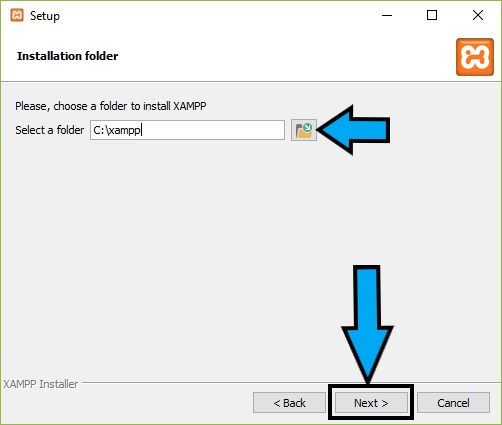
Paso 6:A continuación, obtendrá la opción de encontrar las formas de agregar otros elementos a su instalación de XAMPP. Incluye otros elementos de desarrollo web como Drupal, Joomla y otros que usan Bitnami para XAMPP. Simplemente verifique la opción diciendo 'Obtenga más información sobre Bitnami para XAMPP'Para abrir una página web, donde puede aprender más al respecto. Si no necesita eso, simplemente desmarque y haga clic en 'Próximo'.
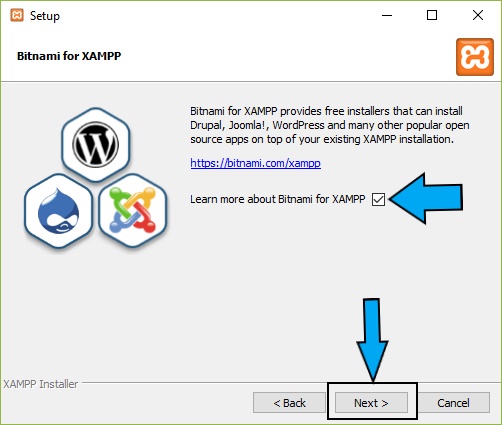
Paso 7:Ahora la instalación comenzará y encontrará una pantalla similar.
Paso 8:En el momento de la instalación, se le pedirá que otorgue permiso de firewall. Simplemente haga clic en 'Permitir acceso'Y haga clic en'DE ACUERDO'.
Paso 9:La instalación tardará un tiempo en completarse, y verá la siguiente pantalla. Puede verificar o desmarcar la opción de iniciar XAMPP después de la instalación, dependiendo de sus requisitos y hacer clic en 'Finalizar'.
Paso 10:Ahora la instalación está completa. Ahora ve a 'Comenzar'y buscarXAMPP. Simplemente haga clic en 'Panel de control de XAMPP'Para comenzar a configurarlo.
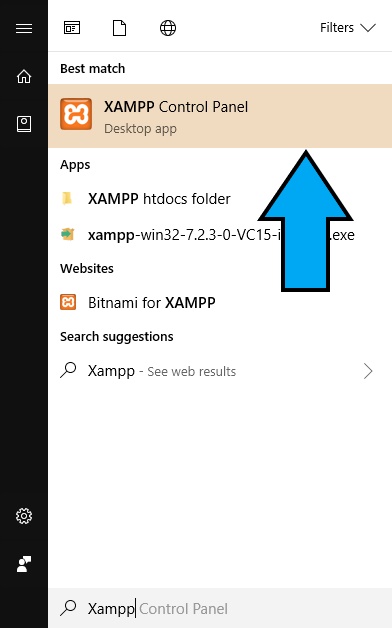
Paso 11:Se le pedirá que elija un idioma, y una vez que lo haga, encontrará la siguiente pantalla.
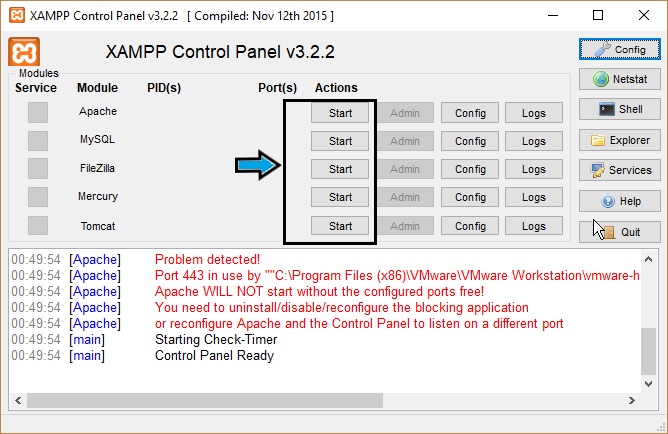
Paso 10:Ahora comience o detenga los servicios que necesita, y ha terminado con ellos. También puede configurar la configuración, de acuerdo con sus requisitos, para todos los módulos disponibles para usted, como XAMPP MySQL, XAMPP Apache, XAMPP Filezilla, XAMPP Mercury, XAMPP PHP y XAMPP TOMCAT. Puede acceder a todo en el servidor XAMPP escribiendo 'hostil', y luego la ruta de la página web o sitio web local.
Cómo instalar XAMPP en Ubuntu 16.04 usando terminal
Aquí estamos mostrando la instalación de XAMPP en Ubuntu Linux usando el terminal, pero también es lo mismo para el resto del sistema operativo Debian Linux.
La instalación del panel de control XAMPP, o simplemente XAMPP en Linux es muy fácil y es bastante similar al proceso de instalación en Windows. Solo hay algunos pasos iniciales, que deben seguirse para instalar XAMPP en Linux. Proceda con los pasos básicos para la instalación de XAMPP en Linux.
Paso 1:Simplemente descargue la última versión de XAMPP para Linux, de lo siguienteenlace, o incluso puede descargar otras versiones, para algunos fines específicos visitando 'https://www.apachefriends.org/download.html'. Pero no lo recomendaré.
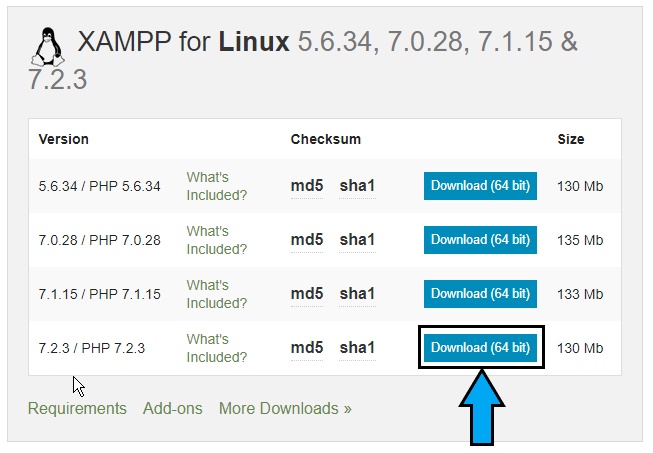
Paso 2:Después de que se complete la descarga, abra la línea de comando o 'Terminal'En su Linux y escriba los siguientes comandos.
Dominio: 'CHMOD 777 XAMPP-LINUX-X64-7.2.3-0-Installer.run'
Paso 3:El nombre de archivo puede ser diferente en su caso, dependiendo de la versión que instale. En tales casos, tendrá que escribir 'Chmod 777<filename.run>'. Establecerá todos los permisos para el archivo de instalación.
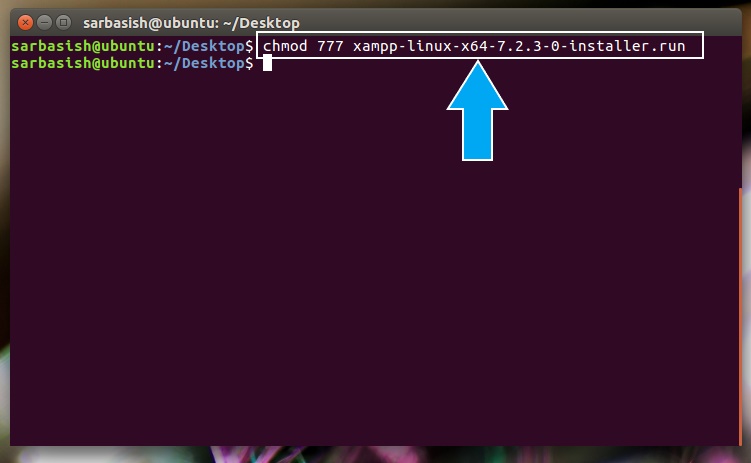
Paso 4:Ahora escriba 'sudo ./ xampp-linux-x64-7.2.3-0-installer.run', o el nombre de archivo del instalador. Es posible que deba ingresar la contraseña del administrador para ello.
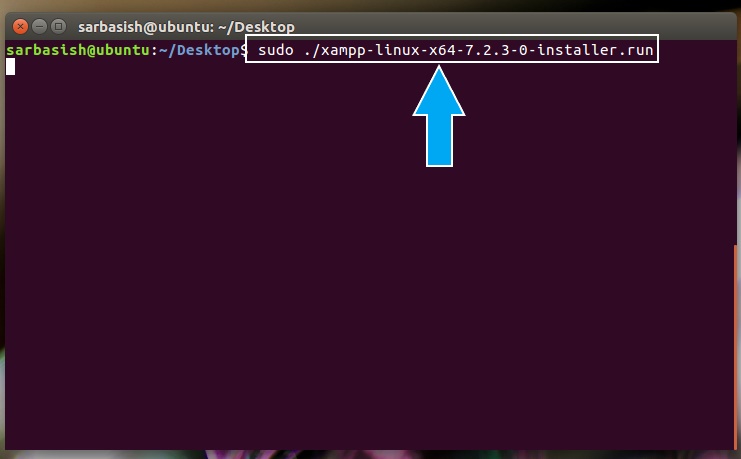
Paso 5:Ahora la instalación comenzará con GUI, y puede configurar las mismas cosas durante el proceso de instalación, como puede hacer, en el caso de Windows. También obtendrá la opción de instalar Bitnami para XAMPP, de la misma manera que puede hacerlo en Windows. Una vez que haya terminado con la instalación, puede iniciar el programa.
Al iniciar el panel de control XAMPP, verá una pantalla similar a esta.
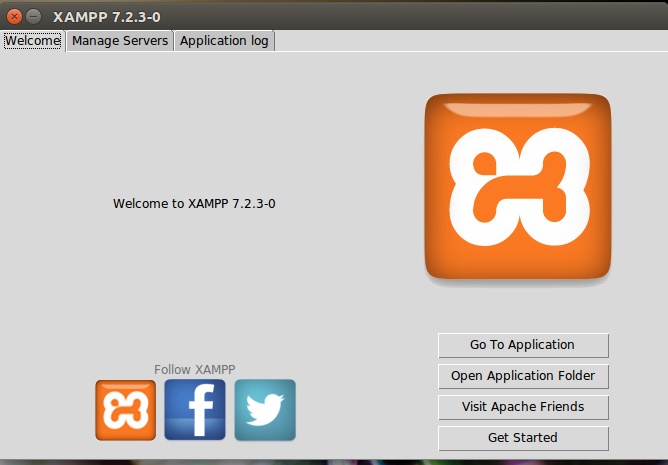
Paso 6:En la pantalla de bienvenida del panel de control XAMPP, puede verificar, abrir sus sitios web y páginas web en su navegador predeterminado, ver la carpeta y hacer otras tareas básicas.
Para comenzar o detener los servicios, puede ir al 'Administrar servidores' pestaña. También puede configurar la configuración de los servicios, con la ayuda de la pestaña.
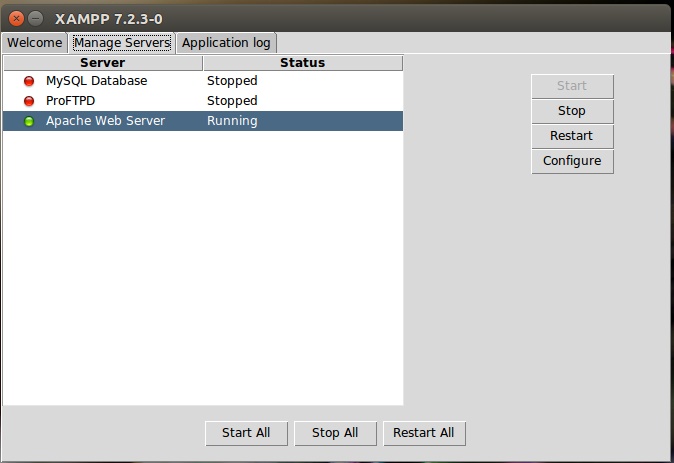
Bitnami para xampp
XAMPP es una herramienta de desarrollo web completo, e incluso puede instalar otros complementos de código abierto sobre XAMPP, e incluyen extensiones de Joomla, junto con la plantilla gratuita de Joomla 1.5 y muchas otras plantillas de Joomla gratuitas. Aparte de eso, una vez que llegue a saber, cómo instalar XAMPP, incluso puede instalar Drupal, WordPress, Magento y otros complementos, usando Bitnami. Siempre le recomendaré que instale bitnami en su XAMPP, si desea obtener las ventajas completas de XAMPP, en un host local.
XAMPP también está disponible para Mac OS, y el proceso de instalación no debe ser diferente. Si no ha usado XAMPP en el pasado, puede encontrar una serie de excelentes páginas tutoriales de XAMPP en Internet, donde puede aprender varias cosas asociadas con XAMPP. También puedes obtener XAMPP MySQL, al igual que Wamp. Si compara XAMPP vs WAMP, con la ayuda de WAMP, incluso puede verificar sitios web diseñados con WordPress, y no hay otras diferencias importantes, entre los dos.
No encontré ningún portátil XAMPP en el sitio web oficial y, por lo tanto, no le recomendaré que vaya por lo mismo, si lo encuentra desde otros lugares. Espero que el pequeño tutorial,Cómo instalar XAMPPEn Windows y Linux te ayudó. Si tiene consultas en mente, resuelva, comentándolo a continuación.
Ver también: